아이폰 음악 아이튠즈 쓰지 않고 관리하기 / copyTrans, pwntunes
2011-06-29 추가
pwntunes란 놈이 있었다.
설치 : http://sovit.tistory.com/218
문제는 Cydia유료라는 Free Trial인데 실행할때마다 물어보는 번거로움이 있으나 쓸수는 있다.
크랙 : http://www.intech-bb.com/tutorial-how-to-install-cracked-pwntunes-for-iphone-ipad-and-ipod-touch/
크랙 하는 법이 나와 있긴 하나, 해보니 잘 안된다.
암턴 그래도 이놈은 음악폴더가 아이폰 사진 폴더 처럼 보이기에 이놈으로 정착
'정보 > 유용한정보' 카테고리의 다른 글
| 살펴보아야할 Flickr App들 (0) | 2011.02.01 |
|---|---|
| 파워포인트 템플릿 및 응용도형들 (0) | 2011.01.28 |
| 주택연금(역모기지론)에 대해 알아보자. (0) | 2011.01.18 |
| Windows7 32Bit에서 4G 메모리 사용하기 (2) | 2011.01.14 |
| QR코드 사용방법 (0) | 2010.10.28 |
주택연금(역모기지론)에 대해 알아보자.
'정보 > 유용한정보' 카테고리의 다른 글
| 파워포인트 템플릿 및 응용도형들 (0) | 2011.01.28 |
|---|---|
| 아이폰 음악 아이튠즈 쓰지 않고 관리하기 / copyTrans, pwntunes (2) | 2011.01.26 |
| Windows7 32Bit에서 4G 메모리 사용하기 (2) | 2011.01.14 |
| QR코드 사용방법 (0) | 2010.10.28 |
| [아이폰] kuaidial 적용법 (5) | 2010.10.27 |
Windows7 32Bit에서 4G 메모리 사용하기



'정보 > 유용한정보' 카테고리의 다른 글
| 아이폰 음악 아이튠즈 쓰지 않고 관리하기 / copyTrans, pwntunes (2) | 2011.01.26 |
|---|---|
| 주택연금(역모기지론)에 대해 알아보자. (0) | 2011.01.18 |
| QR코드 사용방법 (0) | 2010.10.28 |
| [아이폰] kuaidial 적용법 (5) | 2010.10.27 |
| 공유기 설정에 따른 아이폰 속도 차이 (0) | 2010.10.19 |
QR코드 생성 : http://scany.net/kr/generator/
QR코드 사용 : http://www.qrooqroo.com / 아이폰앱 bakodo
'정보 > 유용한정보' 카테고리의 다른 글
| 주택연금(역모기지론)에 대해 알아보자. (0) | 2011.01.18 |
|---|---|
| Windows7 32Bit에서 4G 메모리 사용하기 (2) | 2011.01.14 |
| [아이폰] kuaidial 적용법 (5) | 2010.10.27 |
| 공유기 설정에 따른 아이폰 속도 차이 (0) | 2010.10.19 |
| [아이폰] 내가 설치한 cydia 어플 (0) | 2010.10.18 |
[아이폰] kuaidial 적용법
1. 첨부파일을 받고 압축을 해제한다 - 총 6개의 폴더로 구성되어 있습니다.
KuaiDialSettings.bundle(PreferenceBundles) - KuaiDial 메인 옵션 한글화 파일(ko.lproj/Localizable.strings)
ko.lproj(MobilePhone) - KuaiDial 폰 메뉴 추가 한글화 파일(KuaiDial.strings)
ko.lproj(MobileSMS) - KuaiDial SMS 메뉴 추가 한글화 파일(KuaiDial.strings)
ko.lproj(SpringBoard.app) - KuaiDial 부가 한글화 파일(KuaiDial.strings)
KuaiDial(Library) - KuaiDial 지역 DB 파일(Area/KO)
(var_mobile_Library_Preferences) - 국내 지역 번호 설정 파일(kuaidial.area.plist)
2. 위 관련 파일들을 아이펀박스 등을 이용해 아이폰의 각각 해당 경로를 잘 찾아 복사해준다.
- KuaiDialSettings.bundle(PreferenceBundles) 의 ko.lproj 폴더째 복사
경로 : /System/Library/PreferenceBundles/KuaiDialSettings.bundle/
- ko.lproj(MobilePhone) 의 KuaiDial.strings 파일 복사
경로 : /Applications/MobilePhone.app/ko.lproj/
- ko.lproj(MobileSMS) 의 KuaiDial.strings 파일 복사
경로 : /Applications/MobileSMS.app/ko.lproj/
- ko.lproj(SpringBoard.app) 의 KuaiDial.strings 파일 복사
경로 : /System/Library/CoreServices/SpringBoard.app/ko.lproj/
여기까지가 기본 한글화가 완료가 됩니다. 이하의 작업은 편의에 따라 하시면 되겠습니다.
3. 기타 부가 정보 파일 설치
- KuaiDial(Library) 의 Area 폴더째 복사 (KO 데이터베이스 파일 복사)
경로 : /Library/KuaiDial/
- (var_mobile_Library_Preferences) 의 kuaidial.area.plist 파일 복사 (국내 지역번호 설정)
경로 : /var/mobile/Library/Preferences/
4. 한글화 및 설정 확인. 끝
'정보 > 유용한정보' 카테고리의 다른 글
| Windows7 32Bit에서 4G 메모리 사용하기 (2) | 2011.01.14 |
|---|---|
| QR코드 사용방법 (0) | 2010.10.28 |
| 공유기 설정에 따른 아이폰 속도 차이 (0) | 2010.10.19 |
| [아이폰] 내가 설치한 cydia 어플 (0) | 2010.10.18 |
| [아이폰] 크랙 어플을 PC에서 설치하기 (0) | 2010.10.12 |
공유기 설정에 따른 아이폰 속도 차이
가장 위 부터 Only N 모드 > N,B,L(?)모드 > B모드이다.
iPhone 에서 작성된 글입니다.
'정보 > 유용한정보' 카테고리의 다른 글
| QR코드 사용방법 (0) | 2010.10.28 |
|---|---|
| [아이폰] kuaidial 적용법 (5) | 2010.10.27 |
| [아이폰] 내가 설치한 cydia 어플 (0) | 2010.10.18 |
| [아이폰] 크랙 어플을 PC에서 설치하기 (0) | 2010.10.12 |
| (펌) 약사친구가 알려준 모기 물렸을때 효과 즉방 쌩뚱처방 (0) | 2010.07.23 |
[아이폰] 내가 설치한 cydia 어플
==============================
상단의 글자 바꾸기 : http://cafe.naver.com/true8/198722
어플에 암호 걸기 : http://cafe.naver.com/true8/186734
백그라운드 어플을 한방에 : http://cafe.naver.com/true8/198757 / http://beedulgy.blog.me/114982099
볼륨키로 사진을 찍자/소리 제거도 : http://cafe.naver.com/true8/134077
흔들어서 홈으로 가기 : http://cafe.naver.com/true8/190400
폴더 자동닫기 : http://cafe.naver.com/true8/215983
biteSMS : http://cafe.naver.com/true8/216993 / http://beedulgy.blog.me/115268382
kuaiDial : http://imgp0427.tistory.com/43 / http://cafe.naver.com/appleiphone/703193 / http://cafe.naver.com/appleiphone/710963
Activator : http://beedulgy.blog.me/114868528
'정보 > 유용한정보' 카테고리의 다른 글
| [아이폰] kuaidial 적용법 (5) | 2010.10.27 |
|---|---|
| 공유기 설정에 따른 아이폰 속도 차이 (0) | 2010.10.19 |
| [아이폰] 크랙 어플을 PC에서 설치하기 (0) | 2010.10.12 |
| (펌) 약사친구가 알려준 모기 물렸을때 효과 즉방 쌩뚱처방 (0) | 2010.07.23 |
| 웹페이지에서 텍스트만 편하게 보자 (0) | 2010.07.21 |
[아이폰] 크랙 어플을 PC에서 설치하기
'정보 > 유용한정보' 카테고리의 다른 글
| 공유기 설정에 따른 아이폰 속도 차이 (0) | 2010.10.19 |
|---|---|
| [아이폰] 내가 설치한 cydia 어플 (0) | 2010.10.18 |
| (펌) 약사친구가 알려준 모기 물렸을때 효과 즉방 쌩뚱처방 (0) | 2010.07.23 |
| 웹페이지에서 텍스트만 편하게 보자 (0) | 2010.07.21 |
| 유용한 동영상 강좌 링크 (0) | 2010.06.10 |
(펌) 약사친구가 알려준 모기 물렸을때 효과 즉방 쌩뚱처방
약사친구 왈 모기한테 물린걸로 뭔 호들갑이냐
붙여!
'정보 > 유용한정보' 카테고리의 다른 글
| [아이폰] 내가 설치한 cydia 어플 (0) | 2010.10.18 |
|---|---|
| [아이폰] 크랙 어플을 PC에서 설치하기 (0) | 2010.10.12 |
| 웹페이지에서 텍스트만 편하게 보자 (0) | 2010.07.21 |
| 유용한 동영상 강좌 링크 (0) | 2010.06.10 |
| 무료 파워포인트 템플릿 100선군 (0) | 2010.06.07 |
웹페이지에서 텍스트만 편하게 보자
'정보 > 유용한정보' 카테고리의 다른 글
| [아이폰] 크랙 어플을 PC에서 설치하기 (0) | 2010.10.12 |
|---|---|
| (펌) 약사친구가 알려준 모기 물렸을때 효과 즉방 쌩뚱처방 (0) | 2010.07.23 |
| 유용한 동영상 강좌 링크 (0) | 2010.06.10 |
| 무료 파워포인트 템플릿 100선군 (0) | 2010.06.07 |
| 조남호 : 공부의 기술 (0) | 2010.05.04 |


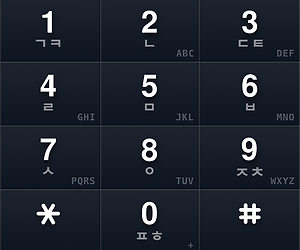




 1286356740_ReadyFor4GB_20090422.rar
1286356740_ReadyFor4GB_20090422.rar

 kuaidial_한글화(by_가벼운상상).zip
kuaidial_한글화(by_가벼운상상).zip


